查阅中心及展馆开放时间
(法定工作日)
上午:08:00 -12:00
下午:15:00 -18:00
查档及观展预约咨询: 0771-5852963

发布时间:2018-11-30 22:06:00来源(作者):
GD2000升级安装说明
一、获取GD2000档案管理系统最新版
注意:旧版GD2000用户可以通过光盘交换方式换取最新版GD2000光盘,即持旧版光盘到我局档案用品服务中心(邮寄或其他方式也可)换取。用户也可从我局网站“广西档案信息网”上的“软件天地”下载最新版GD2000的压缩文件,解压缩后即可使用。

二、备份旧GD2000的数据
1、运行“GD2000档案管理系统”,进入“系统维护”内的数据备份模块;
2、按使用到的模块选择备份项目,即在项目前的“□”内打勾——若用户不清楚,使用“全选”即可——后点击“确定”按钮,如图:
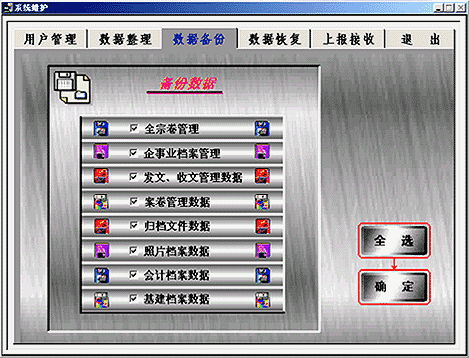
注意:若使用的是GD2000V2004(即V3.0)以上版本,第一次使用“数据备份”功能时,GD2000会自动在GD2000安装分区的根目录下建立名为“档案数据备份”的文件夹,并将此文件夹作为默认的备份文件夹,如下图:
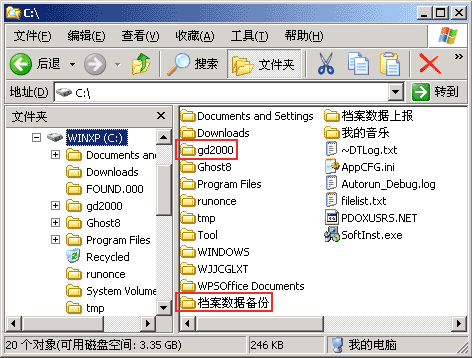
3、建议硬盘有多个分区的用户不要默认安装(如上图),将GD2000安装在“C”盘(或其他操作系统盘)下,而是安装在其他分区盘;若GD2000安装在“C”盘,建议在其它分区盘中建立备份文件夹,以保证数据安全。
点击“确定”后,弹出备份路径选择窗口,默认的备份文件夹即为“档案数据备份”文件夹,如下图:
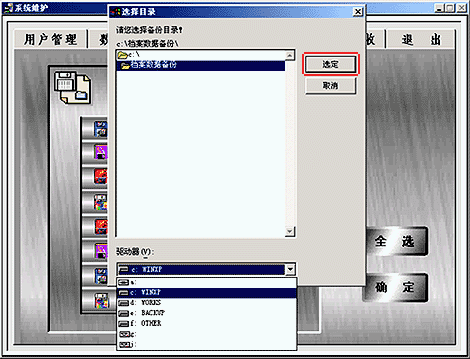
注意:只有已经“数据入库”的记录才能被备份。只“记录存盘”而没有“数据入库”的记录将不存在于备份文件中。
4、备份成功后出现提示,如图:
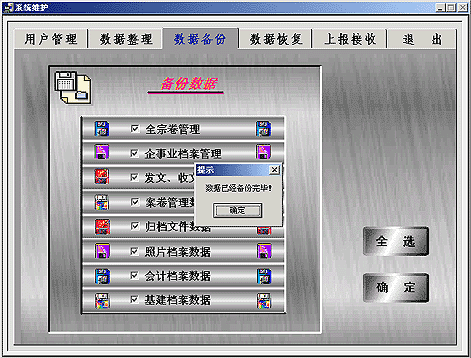
5、备份成功后卸载旧版GD2000即可。
三、安装新版GD2000
1.1、从光碟安装。放入GD2000光碟,自动弹出界面,点击安装,如图:

1.2、若放入光碟后没有弹出上述界面,进入“资源管理器”或“我的电脑”中找到安装文件直接安装:
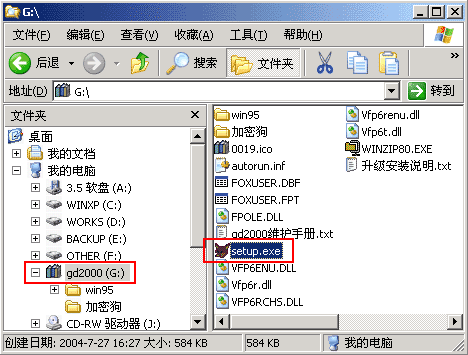
2、选择主程序安装目录。GD2000默认安装在“C”盘根目录下,建议用户手动安装到别的分区盘中。改变安装目录可直接在输入框中输入盘符,或点击“浏览”选择已经建好的文件夹。点击“确定”后,照提示点击“下一步”即可安装完成。
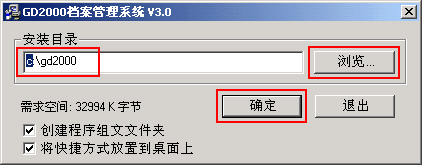
3.1、自动安装加密狗驱动。主程序安装完成后会自动弹出加密狗驱动安装界面,若检测加密狗没有安装,点击“安装”。如图:
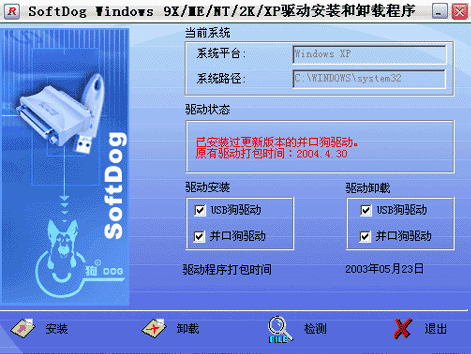
3.2、手动安装加密狗驱动。加密狗驱动安装程序为“Instdrv.exe”,如图:
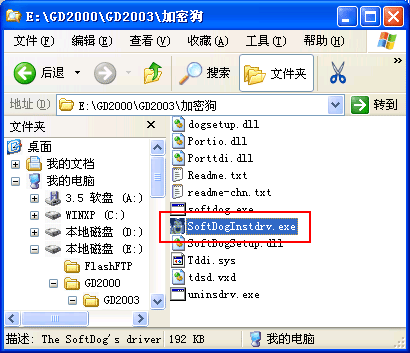
运行后弹出界面,点击“Chinese”可切换至中文界面,如图:
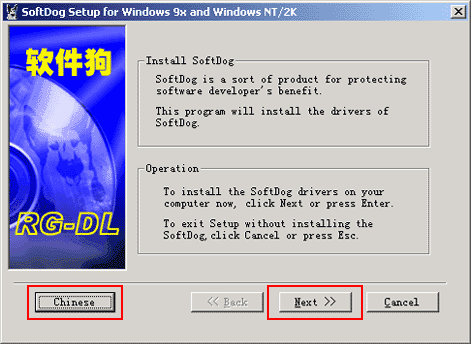
点击“继续”或“Next”往下运行即可,如图:
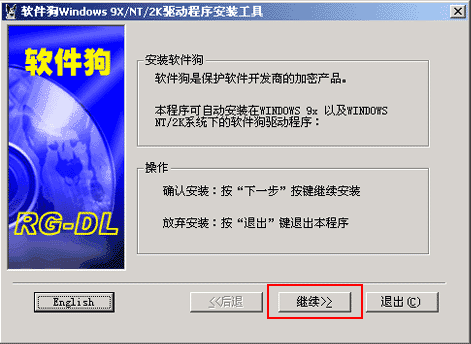
注意:加密狗驱动安装后GD2000安装工作完成。
四、将数据恢复至新版GD2000
注意:“数据恢复”为“数据备份”的逆操作,在已经录有记录的系统中使用“数据恢复”功能将覆盖原有记录。
1、进入“系统维护”中的“数据恢复”,点击“全选”或手动打勾后点击“确定”,如图: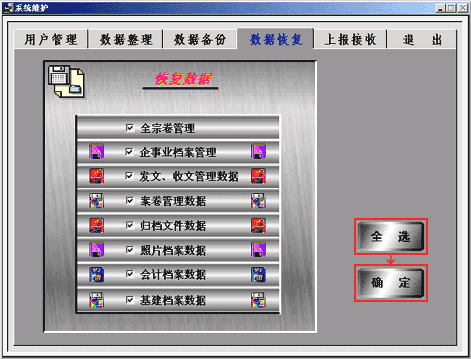
2、弹出提示窗口,点击“是”。如图:
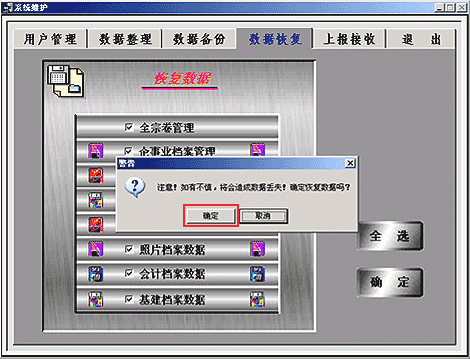
3、选择到备份数据所在目录,点击“选定”即可。如图:
